Implementace Synchronizace souborů Azure
Synchronizace souborů Azure můžete implementovat ručně nebo pomocí Centra pro správu Windows. Pokud používáte Centrum pro správu Systému Windows, stačí zadat základní nastavení konfigurace, protože tato metoda splňuje všechny požadavky. K ručnímu nasazení použijete Azure Portal nebo Azure PowerShell. Pro ruční nasazení ale už musíte mít účet úložiště Azure se sdílenou složkou Azure, která bude koncovým bodem cloudu. V obou případech musíte mít místní souborové servery Windows, které chcete použít jako koncové body serveru. V této lekci se dozvíte, jak implementovat Synchronizace souborů Azure pomocí obou metod.
Ruční implementace Synchronizace souborů Azure
Pokud chcete synchronizaci souborů Azure implementovat ručně, musíte provést následující základní kroky:
- Nasazení služby synchronizace úložiště
- Instalace agenta Synchronizace souborů Azure
- Registrace Windows Serveru ve službě synchronizace úložiště
- Vytvoření skupiny synchronizace
- Přidání koncových bodů serveru
1. Nasazení služby synchronizace úložiště
Služba synchronizace úložiště je prostředek Azure nejvyšší úrovně pro Synchronizace souborů. Můžete mít více instancí služby synchronizace úložiště, ale Windows Server se může zaregistrovat pouze u jedné služby synchronizace úložiště a servery zaregistrované v jiných instancích služby synchronizace úložiště se navzájem nesynchronizují. Službu synchronizace úložiště je možné použít jenom se sdílenými složkami Azure, které jsou ve stejné oblasti Azure.
Službu synchronizace úložiště nasadíte na webu Azure Portal tak, že vyberete Vytvořit prostředek, vyhledáte Synchronizace souborů Azure a pak vyberete Vytvořit. Zadejte název skupiny prostředků, název služby synchronizace úložiště a oblast a pak vyberte Zkontrolovat a vytvořit.
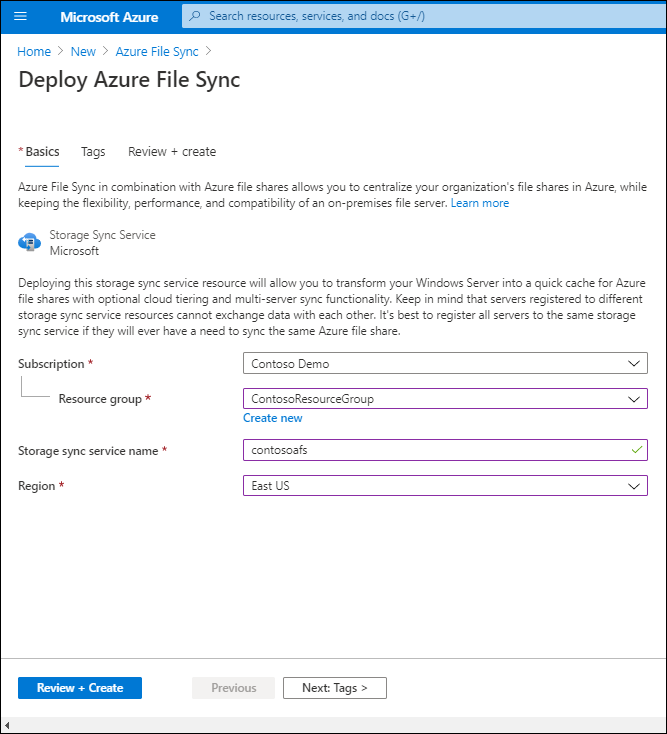
Poznámka:
Službu synchronizace úložiště nasadíte v Azure PowerShellu pomocí rutiny New-AzStorageSyncService .
2. Instalace agenta Synchronizace souborů Azure
Instalační balíček agenta Synchronizace souborů si můžete stáhnout z webu Azure Portal na webu Microsoft Download Center. Agenta musíte nainstalovat na všechny servery, které budou koncovými body serveru. Pokud chcete použít Synchronizace souborů s clusterem s podporou převzetí služeb při selhání, musíte agenta nainstalovat na každý uzel v clusteru.
Ve výchozím nastavení se nainstalovaný agent pokusí provést upgrade sám do 21 dnů od data vypršení platnosti. Začne se pokoušet upgradovat jednou týdně do 21 dnů před vypršením platnosti. a ve vybraném časovém období údržby.
Agenta Synchronizace souborů nainstalujete na Windows Server 2019 spuštěním balíčku instalačního programu StorageSyncAgent_WS2019.msi na Windows Server.
3. Registrace Windows Serveru ve službě synchronizace úložiště
Po dokončení instalace agenta Synchronizace souborů se automaticky otevře okno Registrace serveru. Registrace Windows Serveru ve službě synchronizace úložiště vytvoří vztah důvěryhodnosti mezi vaším serverem (nebo clusterem) a službou synchronizace úložiště. Po ověření pomocí přihlašovacích údajů Azure vyžaduje registrace informace o předplatném Azure, skupině prostředků a službě synchronizace úložiště, které jste vytvořili v prvním kroku.
Tip
Server (nebo cluster) můžete zaregistrovat pouze s jednou službou synchronizace úložiště najednou.
Agenta Synchronizace souborů Azure můžete zaregistrovat spuštěním rutiny PowerShelluRegister-AzStorageSyncServer. Tato rutina musí běžet místně na počítači s Windows Serverem, který chcete zaregistrovat. Pokud chcete zaregistrovat jádro serveru, potřebujete druhý počítač s desktopovým prostředím k přihlášení zařízení.
4. Vytvoření skupiny synchronizace
Skupina synchronizace obsahuje koncové body, které chcete vzájemně synchronizovat. Efektivně definuje topologii synchronizace. Skupina synchronizace musí mít vždy jeden koncový bod cloudu a může mít až 50 koncových bodů serveru. Koncové body serveru ve stejné skupině synchronizace musí být z různých registrovaných serverů. Všechny koncové body serveru se synchronizují s koncovým bodem cloudu, takže koncový bod cloudu je centrem.
Změny můžete provádět v koncovém bodu cloudu nebo v jakémkoli koncovém bodu serveru, protože Synchronizace souborů používá replikaci s více hlavními servery. Pokud provedete změnu koncového bodu serveru, tato změna se okamžitě zjistí, synchronizuje se s koncovým bodem cloudu a odtud se synchronizuje s jinými koncovými body serveru. Pokud ale provedete změnu cloudového koncového bodu přímo, musí být tato změna nejprve zjištěna úlohou detekce změn Synchronizace souborů. Úloha detekce změn se spouští pouze jednou za 24 hodin pro koncový bod cloudu.
Skupinu synchronizace vytvoříte na webu Azure Portal tak, že v okně Služba synchronizace úložiště vyberete + Synchronizovat skupinu.
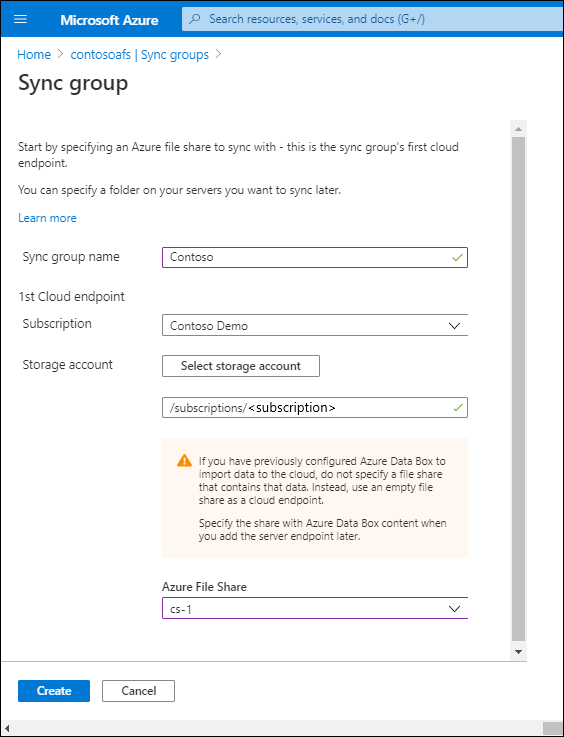
Pomocí rutiny vytvoříte skupinu synchronizace v Azure PowerShellu New-AzStorageSyncGroup .
5. Přidání koncových bodů serveru
Koncové body serveru představují konkrétní umístění na registrovaném počítači s Windows Serverem, jako je složka nebo svazek, které chcete synchronizovat se sdílenou složkou Azure (koncový bod cloudu ve stejné skupině synchronizace). Soubory můžete synchronizovat jenom na svazcích formátovaných systémem souborů NTFS, protože odolný systém souborů (ReFS) a jiné systémy souborů nejsou podporované. Do různých skupin synchronizace můžete přidat více koncových bodů serveru pro stejný zaregistrovaný server, ale jejich cesty se nesmí překrývat. Pro každou zaregistrovanou skupinu synchronizace můžete přidat pouze jeden koncový bod serveru.
Při přidávání koncového bodu serveru můžete také nakonfigurovat vrstvení cloudu a offline přenos dat. S offline přenosem dat můžete použít alternativní prostředky, jako je Azure Data Box, k přenosu velkých objemů souborů do Azure. Vrstvení cloudu transformuje koncový bod serveru do mezipaměti souborů ve sdílené složce Azure. Mějte však na paměti, že vrstvení cloudu je podporováno pouze u datových svazků; vrstvení cloudu se na systémovém svazku nepodporuje.
Koncový bod serveru přidáte na webu Azure Portal výběrem možnosti Přidat koncový bod serveru v okně Skupina synchronizace.
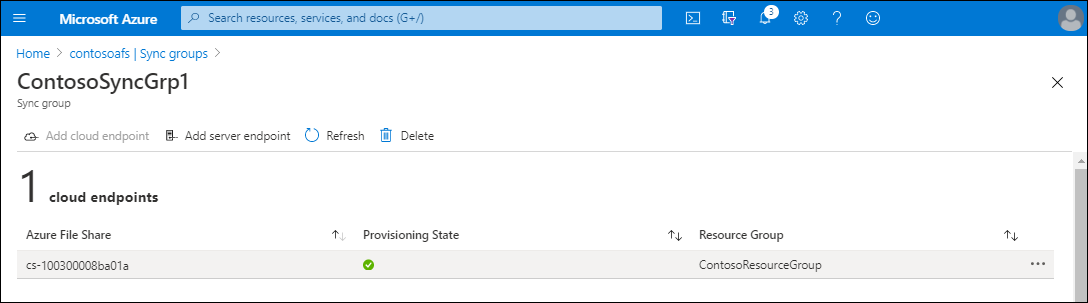
Koncový bod serveru přidáte v Azure PowerShellu pomocí rutiny New-AzStorageSyncServerEndpoint .
Implementace Synchronizace souborů Azure pomocí Centra pro správu Windows
Windows Admin Center zjednodušuje nasazení Synchronizace souborů. V případě potřeby může automaticky vytvořit všechny požadavky (služba synchronizace úložiště, účet úložiště a sdílená složka Azure) nebo použít existující, pokud už existují v předplatném Azure. Potřebujete jen přihlašovací údaje předplatného Azure a počítač s Windows Serverem, který chcete nastavit jako koncový bod serveru.
Poznámka:
Abyste mohli nastavit Synchronizace souborů, musíte zaregistrovat Windows Admin Center v Azure.
Po připojení centra Windows Admin Center k příslušnému počítači s Windows Serverem musíte v Centru pro správu systému Windows vybrat Synchronizace souborů Azure a pak vybrat Nastavit. Windows Admin Center zjistí, jestli Synchronizace souborů předpoklady už v předplatném existují nebo jestli je musí vytvořit. Jakmile jsou splněné požadavky, můžete je upravit a pak vybrat Nastavit. Instalační program stáhne a nainstaluje agenta Synchronizace souborů Azure a zaregistruje Windows Server ve skupině synchronizace. Posledním krokem je vybrat Možnost Synchronizovat složku, kde můžete určit, kterou místní složku chcete přidat jako koncový bod serveru a do které skupiny synchronizace.
Tip
Windows Server můžete přidat jako koncový bod serveru do skupiny synchronizace a povolit vrstvení cloudu pomocí Centra pro správu Windows. K konfiguraci dalších nastavení, jako jsou zásady data vrstvení cloudu, ale stále potřebujete použít Azure Portal.